
BedienungsanleitungBedienungsanleitung
MEDIADISK ZX SeriesMEDIADISK ZX Series
Feel Design
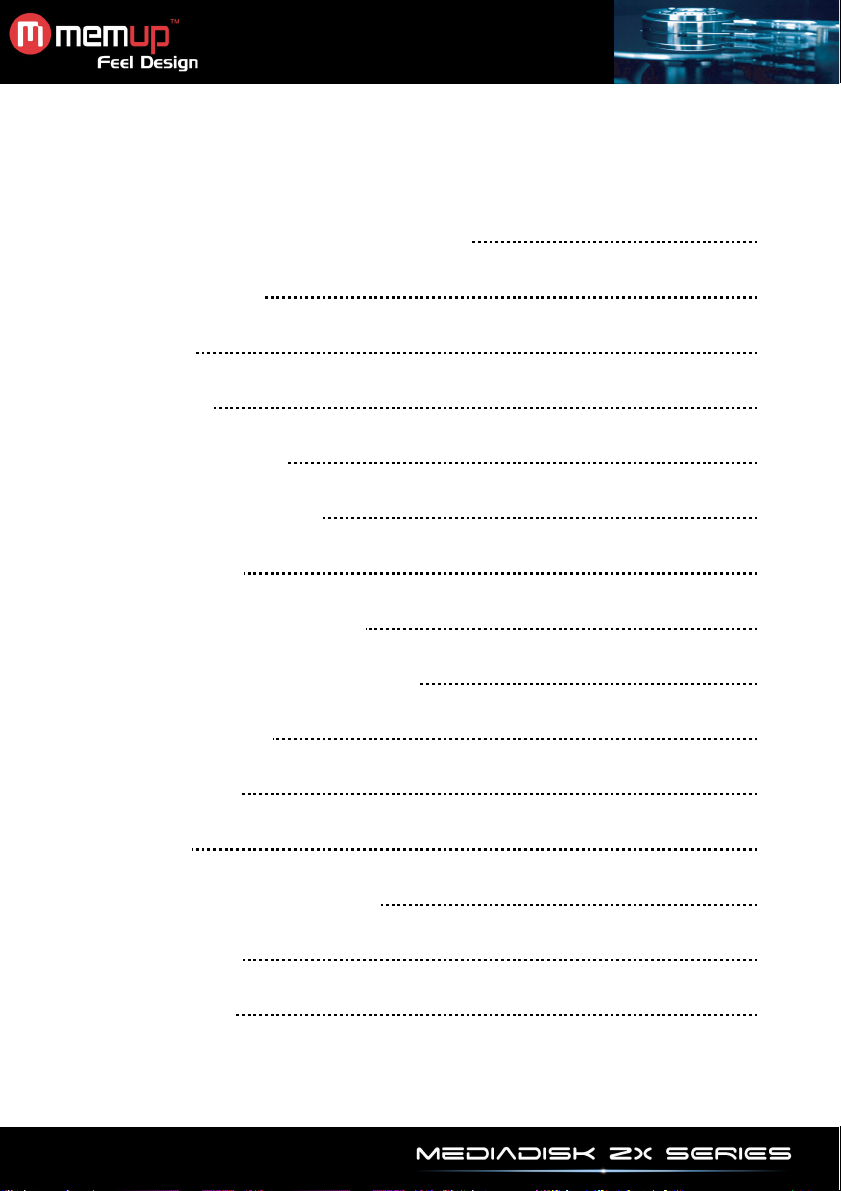
BEDIENUNGSANLEITUNG
SICHERHEITSHINWEISE UND ALLGEMEINES 1
PRODUKT Abbildungen 2
ANSCHLIESSEN 3
FERNBEDIENUNG 7
BENUTZEROBERFLÄCHE 11
1. DVB-T-TV-PROGRAMMENÜ 12
2. ANALOG-TV-MENÜ 13
3. AUDIO-/VIDEOEINGANGSMENÜ 13
4. MENÜ ZUM KOPIEREN VON DATEIEN 14
5. DAS BROWSERMENÜ 15
6. DAS SETUP-MENÜ 20
NAS-FUNKTION 34
AKTUALISIERUNG DER FIRMWARE 34
TECHNISCHE DATEN 36
FEHLERBEHEBUNG 38
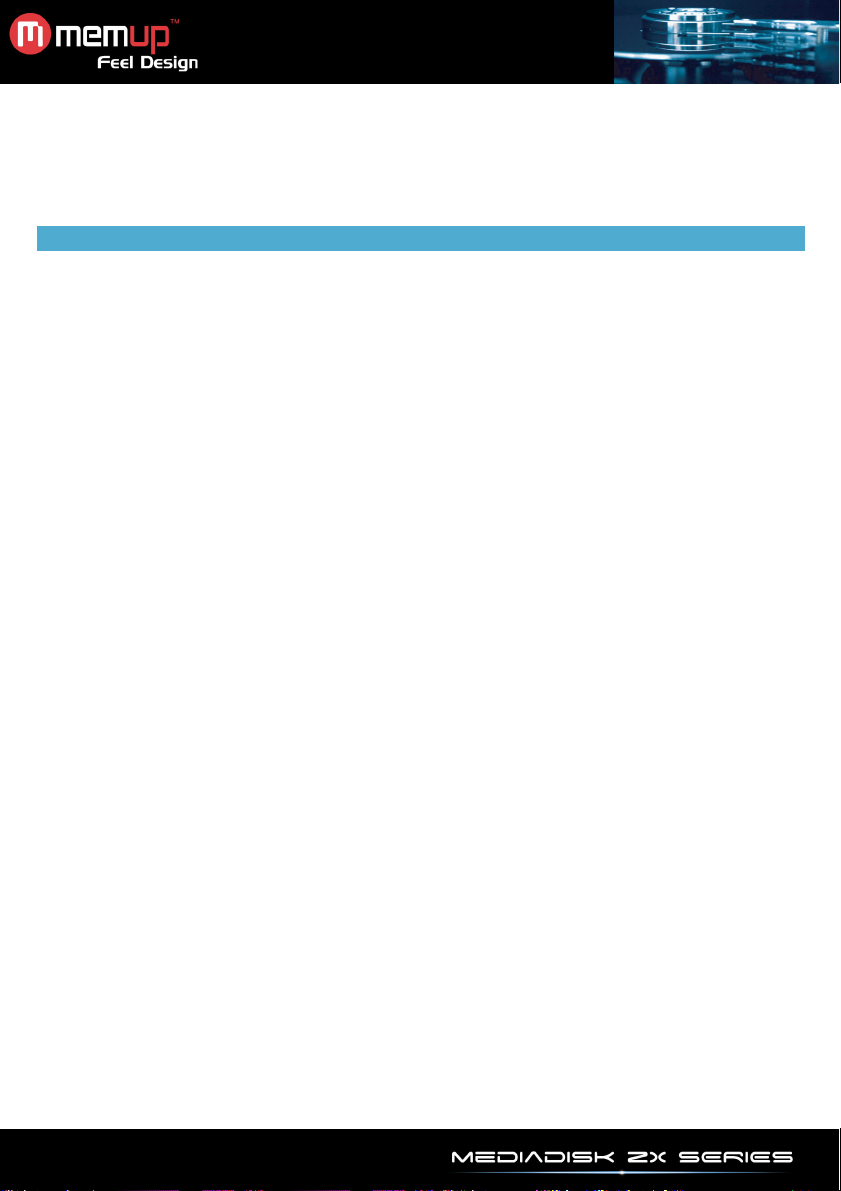
Die Mediadisk ZX ist ein Home Media Center mit integrierter 3,5-Zoll-Festplatte und Hybrid-TV-Tuner, mit
dem Sie analoges und digitales TV wiedergeben können, sowie Mediendateien (Filme, Audio und Fotos)
am TV-Gerät und am angeschlossenen PC wiedergeben und aufzeichnen sowie Dateien über ein
Netzwerk verfügbar machen können.
SICHERHEITSHINWEISE UND ALLGEMEINES
Bitte behandeln Sie das Gerät mit Sorgfalt und beachten Sie die folgenden Hinweise.
>>> Urheberrecht
Software, Audio- und Videomaterial oder sonstiges
intellektuelles Eigentum sind durch das Urheberrecht
und internationale Gesetze geschützt.
Für die Einhaltung geltender Vorschriften bei der
Reproduktion oder Weitergabe von Inhalten ist der
Benutzer verantwortlich.
>>> Codec-Prüfung
Einige Medienformate werden von diesem Gerät unter
Umständen nicht unterstützt. Bitte überprüfen Sie die
verfügbaren Codec-Typen.
>>> Datensicherung
Erstellen Sie bitte Sicherungskopien der auf diesem
Gerät gespeicherten Daten an einem sicheren Ort.
Für Verlust oder Beschädigung von Daten
übernehmen wir keine Verantwortung.
>>> Sturz/Erschütterung
Schützen Sie das Gerät vor Sturz oder Erschütterung.
Es könnte dadurch beschädigt werden.
>>> Fremdstoffe
Achten Sie darauf, dass keine metallenen oder
entflammbaren Fremdstoffe in den Player gelangen.
Er könnte dadurch beschädigt werden.
>>> Demontage/Modifikation
Versuchen Sie nicht, das Gerät ganz oder teilweise zu
demontieren oder zu modifizieren. Es könnte dadurch
beschädigt werden.
Jede Produktmodifikation kann zum Erlöschen der
Garantie führen.
>>> Belastung
Stellen Sie keine schweren Gegenstände auf dem
Gerät ab. Es könnte dadurch beschädigt werden.
>>> Chemikalien
Reinigen Sie das Gerät nicht mit chemischen
Reinigungsmitteln. Es könnte dadurch beschädigt
werden.
>>> Wasser/Feuchtigkeit
Vermeiden Sie den Kontakt des Geräts mit Wasser
oder Flüssigkeiten.
Dies könnte zu einem Brand oder Stromschlag führen.
Sollte irgendeine leitende Flüssigkeit eindringen,
schalten Sie das Gerät sofort aus und trennen Sie das
Stromkabel vom Netz.
>>> Magnetismus
Stellen Sie das Gerät nicht in der Nähe eines
Magnetfeldes auf. Dadurch könnten Fehlfunktionen
auftreten oder die gespeicherten Daten beschädigt
werden.
>>> Wärme
Setzen Sie das Gerät nicht direkter
Sonneneinstrahlung oder Wärmequellen aus. Setzen
Sie es nicht über längere Zeit hohen Temperaturen
aus. Es könnte dadurch beschädigt werden.
>>> Sehen/Hören
Vermeiden Sie es, übermäßig lange TV zu sehen oder
laut Musik zu hören. Dies kann zu Sehstörungen oder
Hörproblemen führen.
>>> Feuer
Sollten Sie bei der Benutzung des Geräts Rauch oder
ungewöhnliche Gerüche wahrnehmen, schalten Sie
das Gerät sofort aus, ziehen Sie den Netzstecker und
wenden Sie sich gegebenenfalls an den
Kundendienst.
>>> Kinder Halten Sie Kinder vom ZX fern.
Es könnte von ihnen beschädigt werden.
>>> Stromversorgung
Schließen Sie nicht zu viele Elektronikgeräte an einer
einzelnen Steckdose an.
Achten Sie auf einen festen Sitz des Steckers. Ziehen
Sie den Stecker nicht während des laufenden
Betriebs.
- 1 -
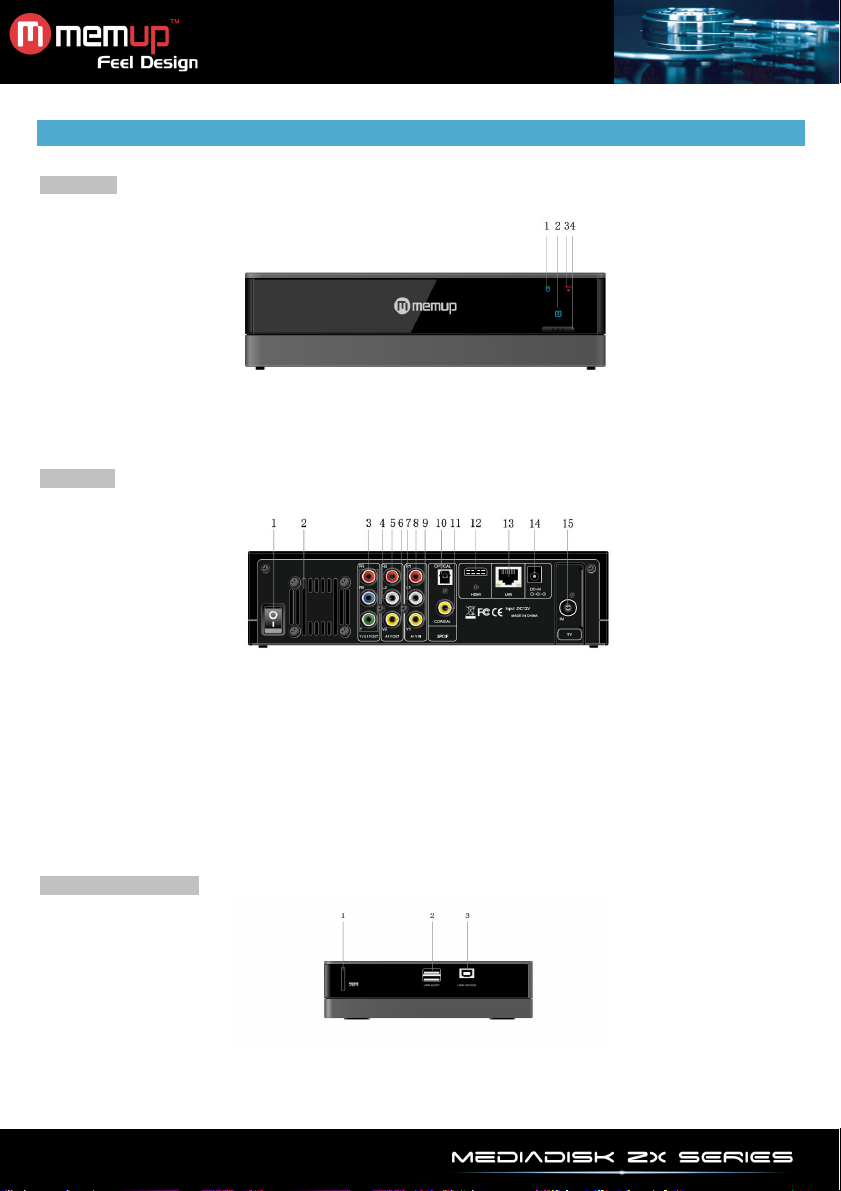
PRODUKT Abbildungen
Frontseite
1. HDD-Anzeige
3. Aufnahme-Anzeige
Rückseite
1. Schalter für Stromversorgung
3. Y/Pb/Pr-Ausgang
5. R2: Audioausgang (rechter Kanal)
7. L1: Audioeingang (linker Kanal)
9. V1: Videoeingang
11. S/PDIF Koaxialanschluss
13. RJ45 LAN-Anschluss
15. TV- / RF- Eingang
Seitliche Anschlüsse
2. Anzeige für die Stromversorgung
4. Schalter EIN / BEREITSCHAFT
2. Luftdurchlassöffnung
4. L2: Audioausgang (linker Kanal)
6. V2 Videoausgang
8. R1: Audioeingang (rechter Kanal)
10. S/PDIF optischer Anschluss
12. HDMI-Anschluss
14. DC-Eingang
1. 4-in-1-Kartensteckplatz
3. USB Geräteanschluss (Typ B)
- 2 -
2. USB Hostanschluss (Typ A) x2

ANSCHLIESSEN
Anschließen an den Computer
Stellen Sie zwischen PC und dem USB Geräteanschluss eine Kabelverbindung her, wie unten dargestellt.
Der USB Anschluss befindet sich seitlich am Gerät. USB Geräteanschluss (Typ B)
Anschließen von USB Massenspeichern (externe Festplatte, MP3 Player, …)
Verwenden Sie einen der beiden USB Hostanschlüsse des ZX.
USB Hostanschluss (Typ A) x2
Einsetzen von Speicherkarten
Speicherkarten werden wie folgt an der Seite des ZX eingeschoben.
Bitte beachten Sie, das Sie nur die entsprechenden Speicherkartentypen benutzen, die im technischen
Datenblatt angegeben sind.
- 3 -
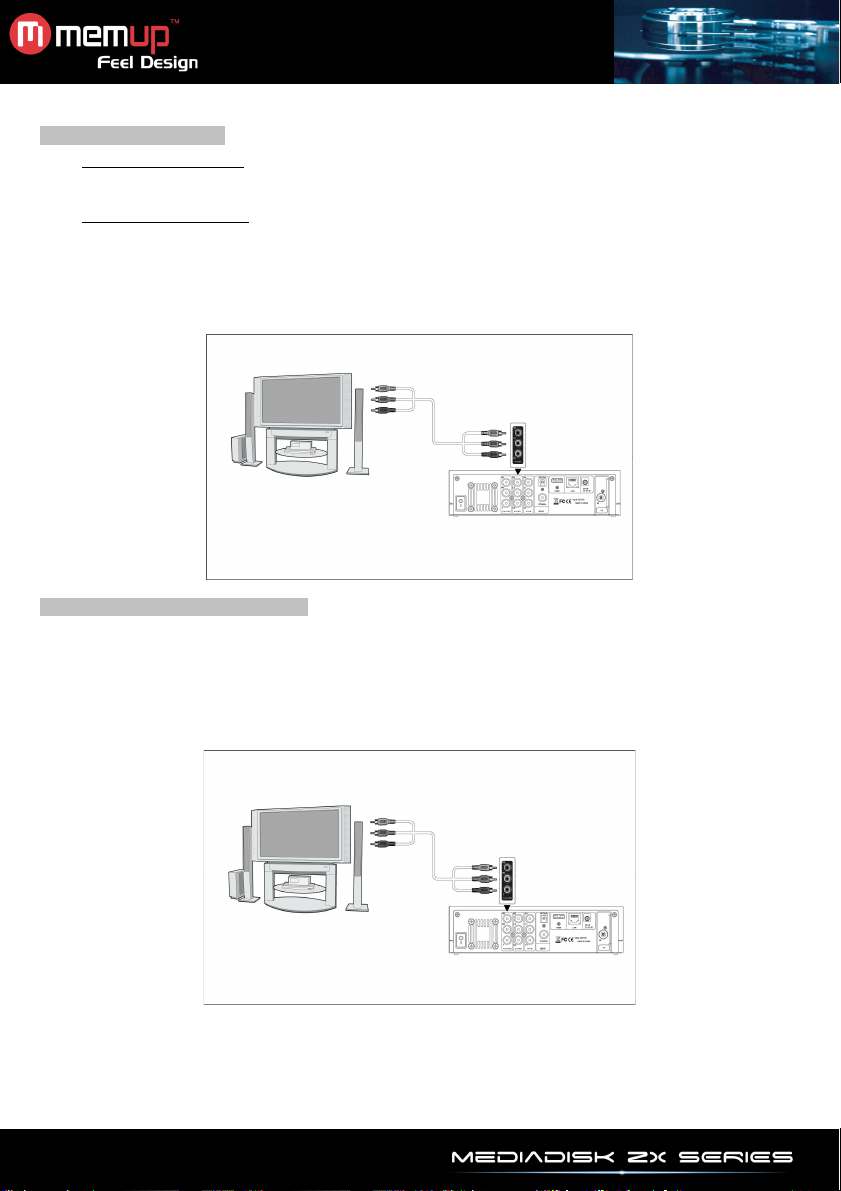
Audio-/Videoanschlüsse
Audio-/Videoeingänge:
Siehe Seite 3. Audio-/Videoeingänge
Audio-/Videoausgänge:
Anschluss für Wiedergabe von Medien/Filmen…
Schließen Sie die dreifarbigen Steckverbinder (weiß/rot/gelb) an den Audio-/Videoausgang des ZX
an.
Danach schließen Sie die dreifarbigen Steckverbinder (weiß/rot/gelb) an den Audio-/Videoeingang
des TV-Geräts an.
Schon können Sie Inhalte vom Player auf dem TV-Gerät oder anderen Anzeigegeräten wiedergeben.
YPbPr-Component-Videoanschluss
Anschluss für Wiedergabe von Medien/Filmen…
Schließen Sie die dreifarbigen Steckverbinder (blau/grün/rot) an den Y/Pb/Pr-Ausgang des ZX an.
Danach schließen Sie die dreifarbigen Steckverbinder (blau/grün/rot) an den Y/Pb/Pr-Ausgang des
TV-Geräts an.
Für Audioverbindungen bei Verwendung des Y/Pb/Pr-Videoausgangs gilt:
Entweder Sie nutzen den Audio-/Videoausgang
oder die Audioausgabe des koaxialen oder optischen S/PDIF-Anschlusses.
- 4 -
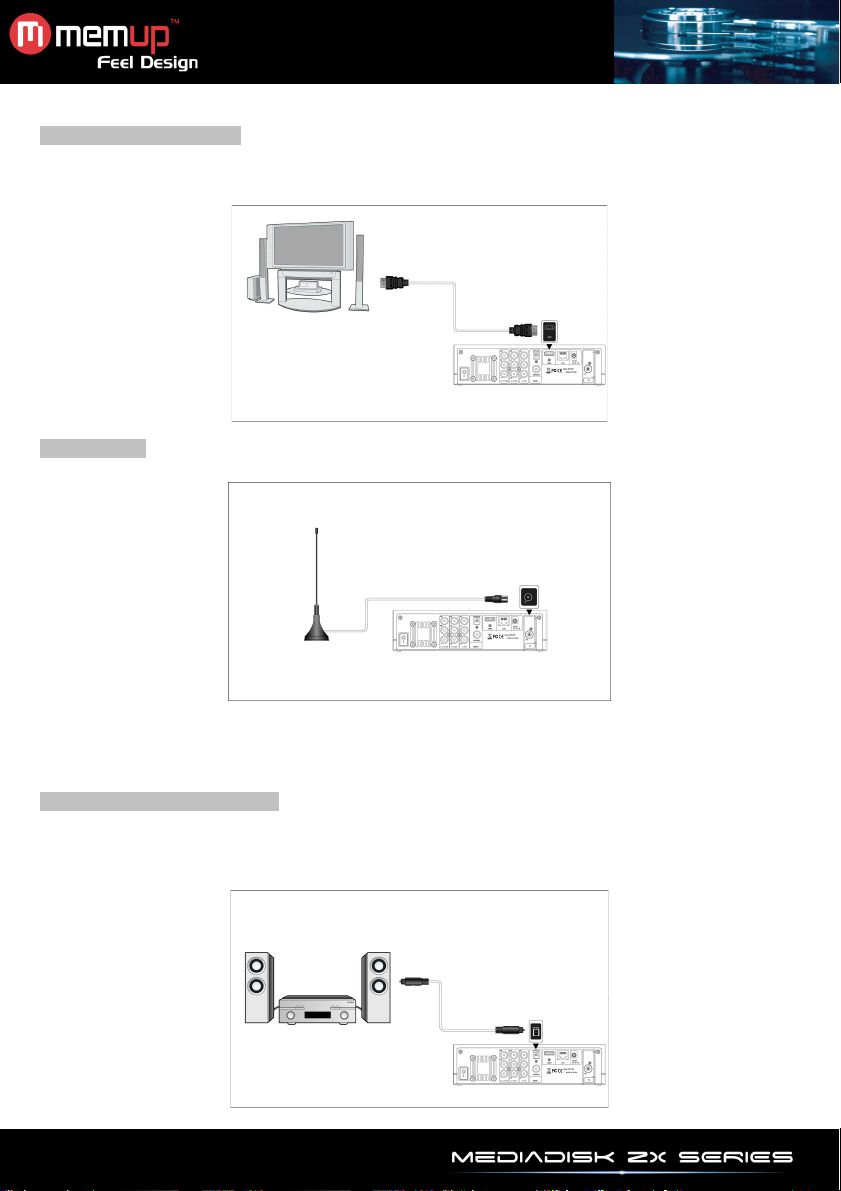
HDMI-Ausgangsanschluss
Anschluss für Wiedergabe von Medien/Filmen…
Verbinden Sie Ihr HDMI-Kabel mit dem HDMI-Anschluss des ZX.
Danach schließen Sie das HDMI-Kabel an den HDMI-Anschluss des TV-Geräts an.
TV-Anschluss
Verbinden Sie eine TV-Antenne oder einen analogen TV-Kabelanschluss mit dem TV-Eingang.
Die Empfangsqualität hängt von der DVB-T-Abdeckung an Ihrem Standort ab. Sollten Sie noch keinen
analogen TV-Kabelanschluss nutzen, ziehen Sie dies bitte in Erwägung.
Die beiliegende Antenne ist nur als ergänzendes Material anzusehen, Sie erhalten an einem analogen
TV-Kabelanschluss bessere Ergebnisse.
Digitaler Audiogeräteanschluss
Stecken Sie den RCA-Steckverbinder (weiß/rot/gelb) Ihres Koaxialkabels an den S/PDIF-Koaxialausgang.
Oder, wenn Sie optische Übertragung per Glasfaser einsetzen, verbinden Sie bitte Ihre Glasfaserleitung
(nicht im Lieferumfang enthalten) mit dem optischen S/PDIF-Ausgang des ZX.
Danach schließen Sie das koaxiale oder optische Kabel an das Audiogerät (nicht im Lieferumfang) an.
- 5 -
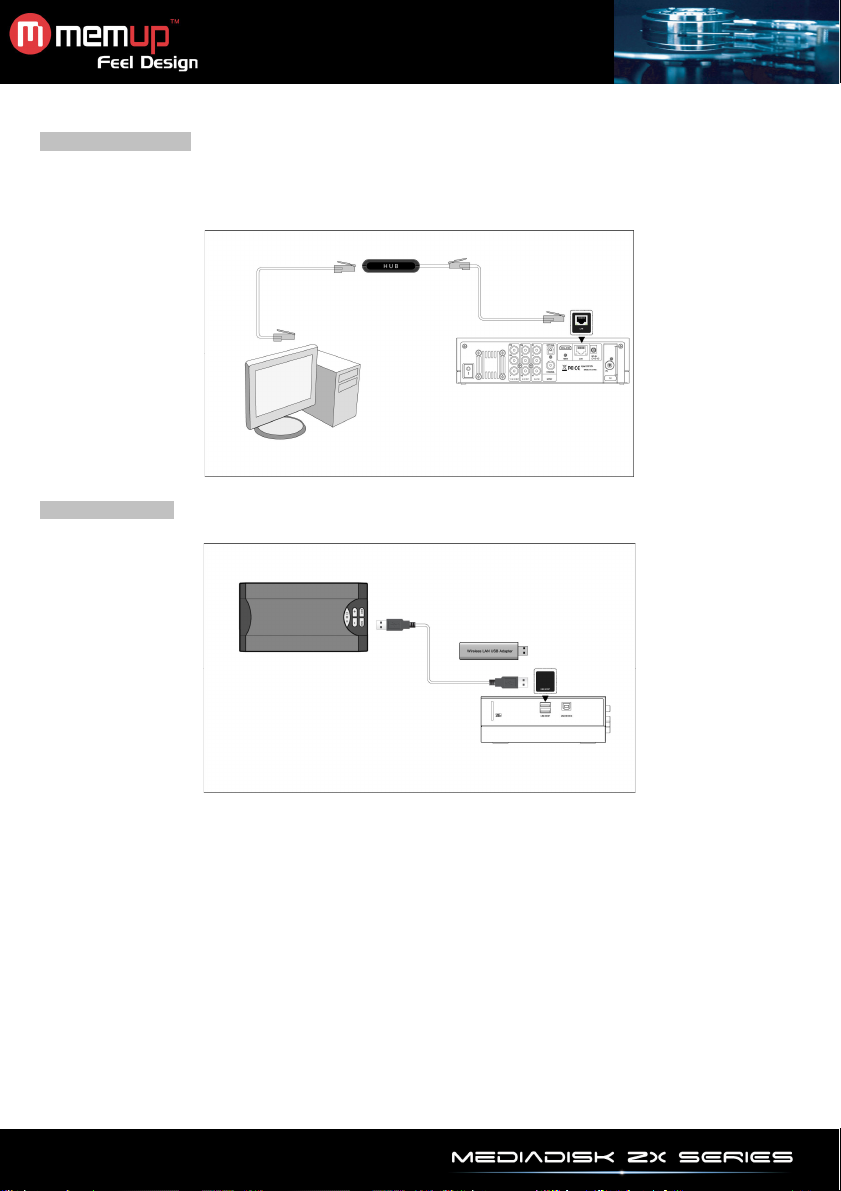
Ethernet-Anschluss
Zum Anschluss an ein LAN (Local Area Network) benötigen Sie ein cat5-, cat5e- oder cat6-Netzwerkkabel.
Einer der Stecker wird mit dem RJ45-LAN-Anschluss des ZX verbunden.
Stellen Sie mit dem anderen Stecker die Verbindung zu einem RJ45-LAN-Anschluss an Ihrem Computer
oder an Ihren Hubgeräten wie Routern oder Switches her.
WLAN-Anschluss
Stecken Sie den USB-Adapter für Wireless LAN (d.h. WLAN-Stick) in den USB-Hostanschluss des ZX.
- 6 -
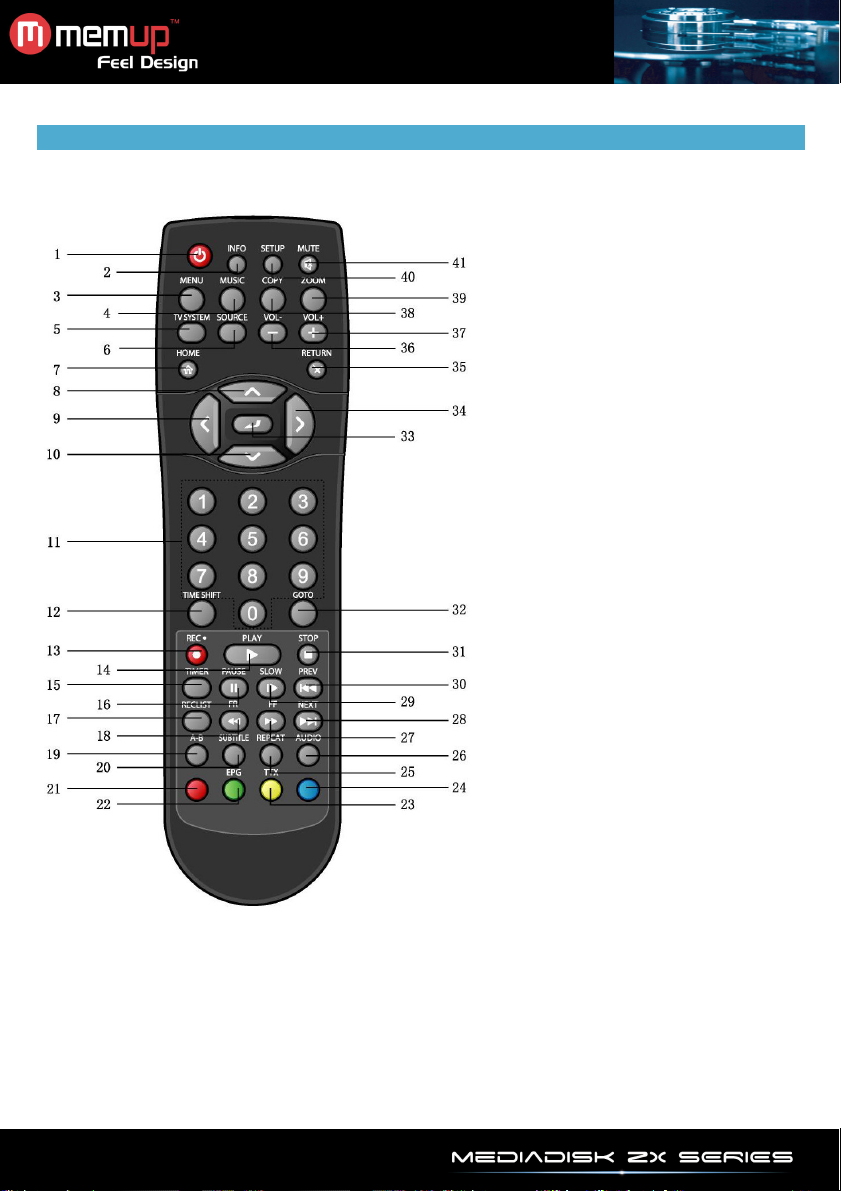
FERNBEDIENUNG
1. EIN / STANDBY 2. INFO
3. MENÜ 4. MUSIK
5. TV-SYSTEM 6. SOURCE (Quelle)
7. HOME 8. AUF
9. LINKS 10. AB
11. Nummerische Tasten12. TIME SHIFT
(Zeitversetzung)
13. REC (Aufnahme) 14. PLAY
(Wiedergabe)
15. TIMER
(Zeitsteuerung)
17. RECLIST
(Aufzeichnungsliste)
19. A-B 20. SUBTITLE
21. RED (Rot) 22. EPG <GRÜN>
23. TTX <GELB> 24. BLAU
25. REPEAT
(WIEDERHOLEN)
27. FF (Vorspulen) 28. NEXT (Nächster)
29. SLOW (Langsam) 30. PREV (Voriger)
31. STOPP 32. GOTO (Gehe zu)
33. ENTER (EINGABE) 34. RECHTS
35. RETURN (Zurück) 36. VOL- (Lautstärke-)
16. PAUSE
18. FR (Zurückspulen)
(Untertitel)
26. AUDIO
- 7 -
37. VOL+(Lautstärke+) 38. COPY (Kopieren)
39. ZOOM 40. SETUP
41. MUTE (Stumm)
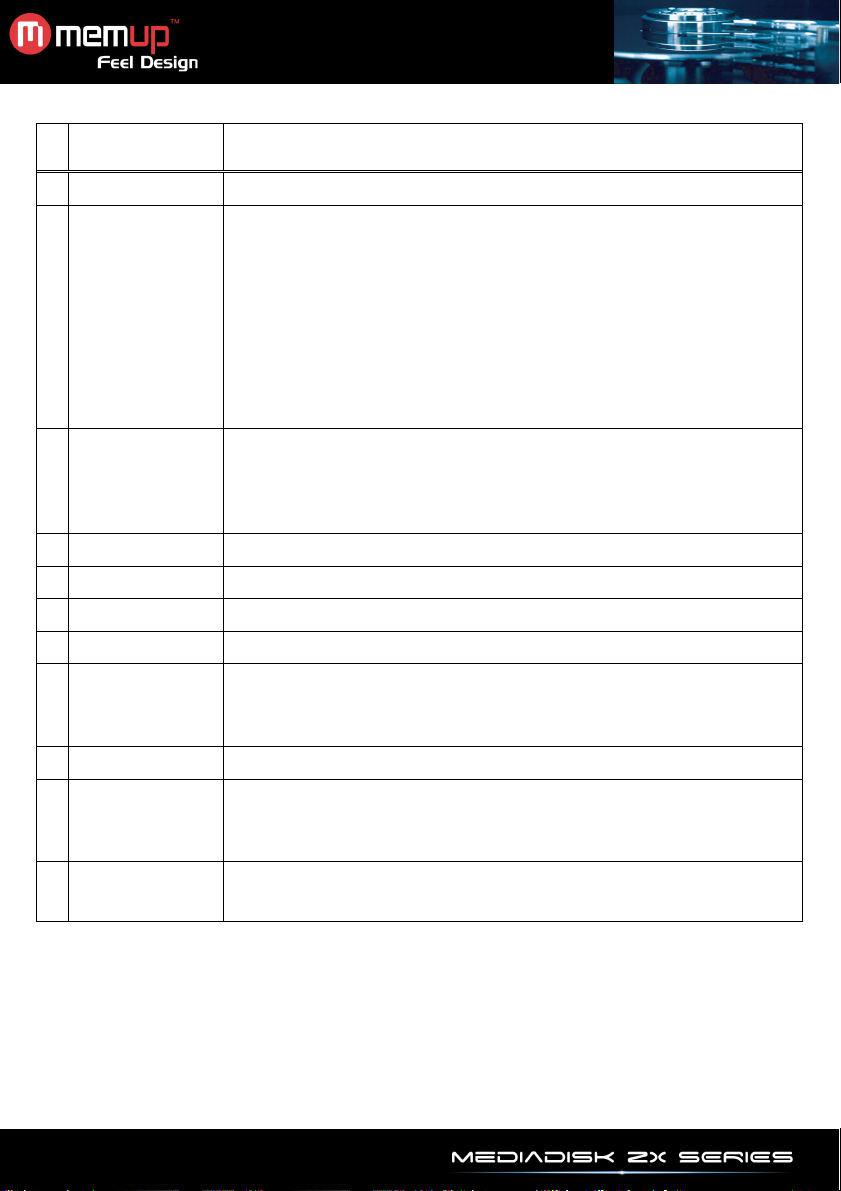
Zur Eingabe von Kanalnummern oder numerischen Werten beim Ändern von
Nr.
Name
Funktion
EIN / Standby
1
2
3
4
5
6
7
8
9
10
11
MENÜ
MUSIK
TV-SYSTEM
SOURCE (Quelle)
HOME
LINKS
Nummerische
Tasten
INFO
AUF
AB
In den Standbymodus schalten oder in Betrieb setzen.
Anzeige des aktuellen Status.
Drücken während der Wiedergabe öffnet eine Bildschirmanzeige mit
der Titelnummer und der verstrichenen/verbleibenden Zeit.
Drücken während einer Aufnahme öffnet eine Bildschirmanzeige mit
den Einstellungen der Aufzeichnungsqualität und der verstrichenen
Zeit.
Drücken während der Wiedergabe von Live-TV öffnet eine
Bildschirmanzeige mit der Nummer des aktuellen Kanals und der
Uhrzeit.
Drücken während einer zeitversetzten Wiedergabe schaltet die
Verschiebungsleiste ein oder aus.
Aktivieren des Werkzeugmenüs:
Drücken im Browsermenü zum Umbenennen und Löschen von
Dateien.
Drücken in My_Shortcuts (meine Favoriten) im Browsermenü NET
zum Hinzufügen von Abkürzungen für Netzwerkzugriff.
Start der Wiedergabe von Musik aus der Wiedergabeliste.
Umschalten zwischen NTSC, PAL, 480P, 576P, 720P und 1080I.
Auswahl der Quelle für die Videoaufzeichnung oder Auswahl der TV-Kanäle.
Öffnen der Hauptschnittstelle.
Im Navigationsmenü wird durch Drücken die Markierung nach oben
oder unten bewegt.
Durch Drücken während der der TV-Wiedergabe wird auf den vorigen
Kanal umgeschaltet.
Im Navigationsmenü wird durch Drücken die Markierung nach links bewegt.
Im Navigationsmenü wird durch Drücken die Markierung nach unten
bewegt.
Durch Drücken während der der TV-Wiedergabe wird auf den
nächsten Kanal umgeschaltet.
Einstellungen.
- 8 -
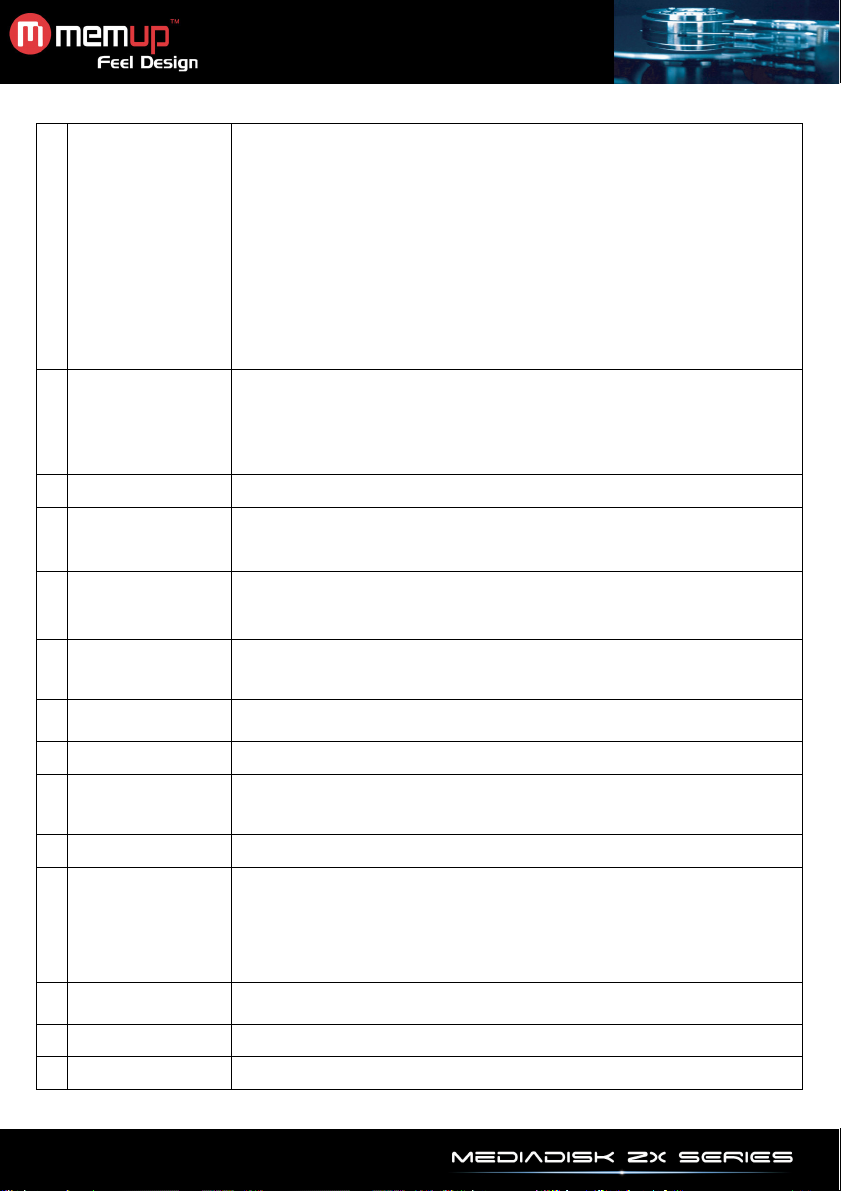
h
TV anhalten
Während der Pause wird das Programm auf der internen Festplatte
ücken zur Aktivierung der Zeitversetzungsfunktion und warten, bis der
wird die Wiedergabe des Programms
Beginnen der Aufnahme oder Fortsetzen, wenn die Aufzeichnung angehalten
er
d Löschen
Schnelles zurückspulen der aktuellen Wiedergabe. Mehrmals drücken zur
ngsstrom des
12
13
14
15
16
17
18
19
20
21
22
23
24
25
TIME SHIFT
(Zeitversetzung)
REC (Aufnahme)
PLAY (Wiedergabe)
TIMER
(Zeitsteuerung)
PAUSE
RECLIST
(Aufzeichnungsliste)
FR (Zurückspulen)
A-B
SUBTITLE
(Untertitel)
ROT
EPG <GRÜN>
TTX <GELB>
BLAU
REPEAT
Während der TV- oder Audio-/Videoeingangsmodus aktiv ist wird durc
Drücken die Zeitversetzungsfunktion aktiviert, mit der Sie das Live-
und später dort fortsetzen können, wo Sie aufgehört haben.
gespeichert, solange darauf Platz vorhanden ist.
Dr
Wiedergabepfeil erscheint.
Durch Drücken der Taste PAUSE wird das Programm angehalten.
Durch Drücken der Taste PLAY
fortgesetzt.
Der Zeitversetzungsmodus bleibt solange aktiviert, bis erneut die Taste STOP
oder TIME SHIFT gedrückt werden.
wurde.
Durch wiederholtes Drücken werden die Einstellungen für das Aufnehmen p
Knopfdruck (One Touch Recording = OTR) gewählt.
Länge: 30 MIN. / 60 MIN. / 90 MIN. / 120 MIN. / 180 MIN. / 240 MIN. / Aus.
Wiedergabe starten.
Aufrufen des Zeitsteuerungsmenüs zum Hinzufügen, Bearbeiten un
von geplanten Aufzeichnungen.
Aktuelle Wiedergabe anhalten.
Durch erneutes Drücken wird der nächste Schritt der Bildrahmen angezeigt.
Fortsetzen der Wiedergabe mit der Taste [PLAY].
Aufrufen des Wiedergabemenüs und Anzeige der Aufzeichnungsliste.
Auswahl der Geschwindigkeit.
Festlegen von Anfangs- und Endpunkt eines zu wiederholenden Abschnitts.
Einstellen der Optionen für Untertitel.
Auswahl einer Datei beim Bearbeiten von Wiedergabelisten.
Bei Wiedergabe von Digital-TV werden durch Drücken die
elektronischen Programminformationen (Electronic Program Guide =
EPG) aufgerufen, die am Bildschirm als eine Liste der Programme
der kommenden Woche eingeblendet werden.
Drücken zum Hinzufügen der ausgewählten Dateien zur
Wiedergabeliste.
Öffnen Sie die Bildschirmanzeige des Teletexts, falls im Übertragu
Digital-TV verfügbar.
Taste derzeit ohne Funktionszuweisung.
Wiederholungsoptionen einstellen.
- 9 -
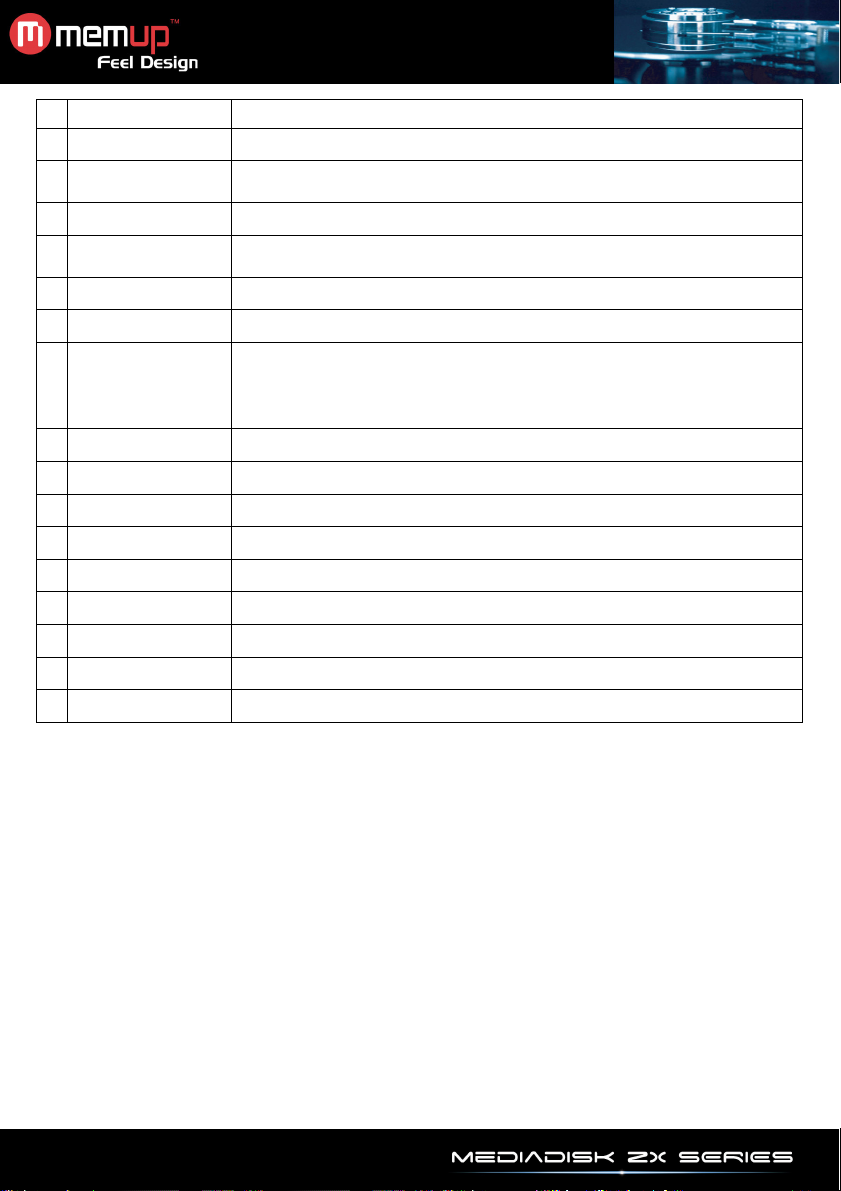
en zur Auswahl
Wiedergabe in Zeitlupe. Fortsetzen der normalen Wiedergabe mit der Taste
(Wiederholen)
26
27
28
29
30
31
32
33
34
35
36
37
38
39
40
41
AUDIO
FF (Vorspulen)
NEXT (Nächster)
SLOW (Langsam)
PREV (Voriger)
STOP
GOTO (Gehe zu)
ENTER (Eingabe)
RECHTS
RETURN (Zurück)
VOL- (Lautstärke-)
VOL+ (Lautstärke+)
COPY (Kopieren)
ZOOM
SETUP
MUTE (STUMM)
Auswahl des Audiotitels.
Schnelles Vorspulen der aktuellen Wiedergabe. Mehrmals drück
der Geschwindigkeit.
Nächste/r/s Datei / TV-Kanal / Kapitel.
[PLAY].
Vorige/r/s Datei / TV-Kanal / Kapitel.
Wiedergabe anhalten.
Springen zu einem bestimmten Punkt in einem Titel.
Anwählen des Punktes mithilfe von Titel, Kapitel und Zeit.
Bei Wiedergabe von DVB-T-TV erneutes Aufrufen der beiden zuletzt
Auswählen von Menüoptionen.
Markierung im Navigationsmenü nach rechts verschieben.
Rückkehr zum vorigen Bildschirm des Navigationsmenüs.
Lautstärke verringern
Lautstärke erhöhen
Aufrufen des Dateikopiermenüs.
Bild heran-/heraus zoomen (Foto oder Video).
Aufrufen des Setup-Menüs.
Stummschalten der Audioausgabe. Fortsetzen durch erneutes Drücken.
gewählten Kanäle.
- 10 -
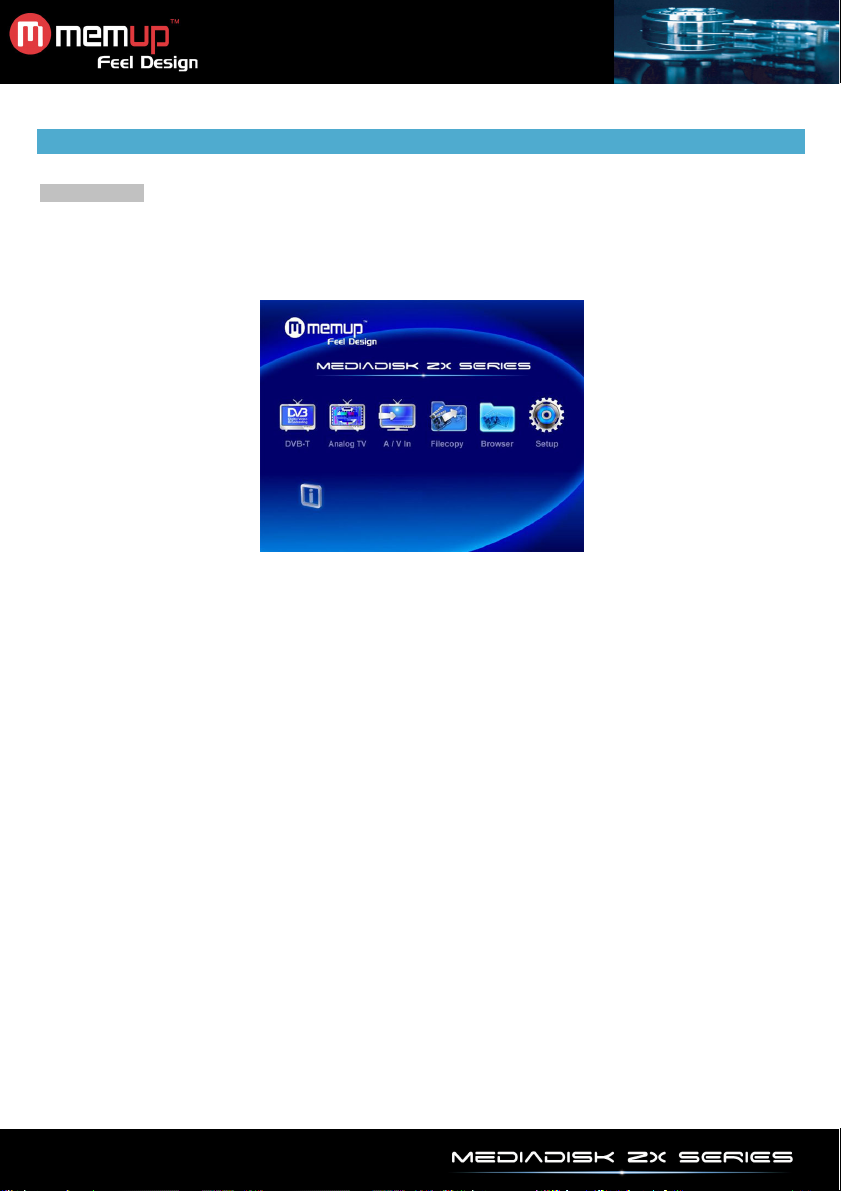
BENUTZEROBERFLÄCHE
Erste Schritte
Wenige Sekunden nach dem Einschalten des Systems wird die Hauptoberfläche angezeigt.
Wenn kein Bild angezeigt wird, drücken Sie die Taste [TV System], um manuell zu prüfen, ob das korrekte
Ausgabeformat eingestellt ist.
Rückkehr zu diesem Menü auch durch Drücken der Taste [HOME] auf der Fernbedienung.
DVB-T-TV
Wiedergabe von digitalen terrestrischen TV-Programmen.
Analog-TV
Wiedergabe von analogen TV-Programmen.
Audio-/Videoeingangssignal vom A/V-Eingangsanschluss
Wiedergabe und Aufzeichnung von audio-visuellen Signalen über den A/V-Eingangsanschluss an der
Rückseite des Geräts.
File Copy - Datei kopieren
Dateimanager Kopieren von Dateien über USB, HDD, Netzwerk und Kartenleser von einem Medium auf ein
anderes.
Browser – Wiedergabe von Multimedia-Dateien
Durchsuchen aller Multimedia-Dateien (Videos/Musik/Fotos) auf der internen Festplatte, USB-Datenträgern
oder im Netzwerk und Wiedergabe auf dem TV-Gerät.
Durch Drücken der Taste [browser] auf der Fernbedienung oder Auswahl des Browser-Symbols in der
Hauptoberfläche gelangt man zur Auswahl der Film-, Foto- und Musikdateien auf der Festplatte,
USB-Geräten oder im Netzwerk.
Setup
Durch Drücken der Taste [SETUP] auf der Fernbedienung oder Auswahl des Setup-Symbols in der
Hauptoberfläche gelangt man zur Hauptoberfläche.
- 11 -
